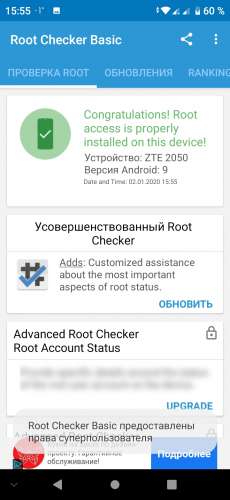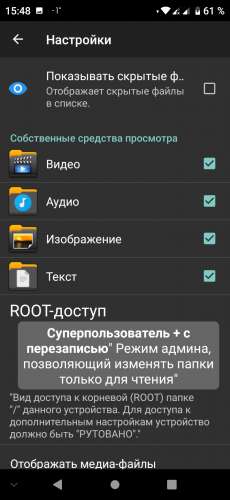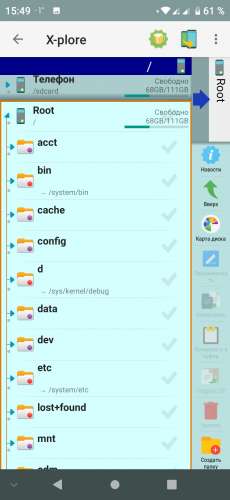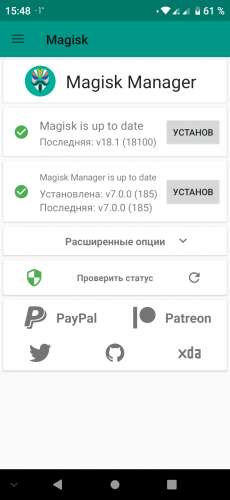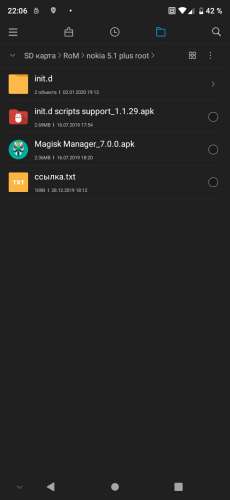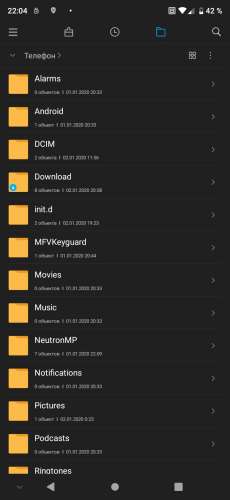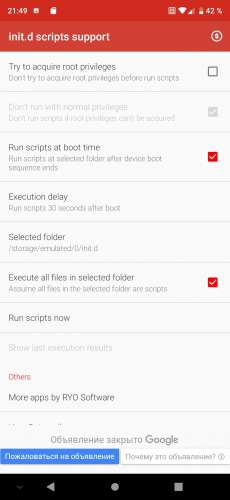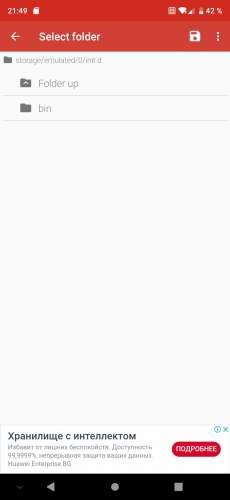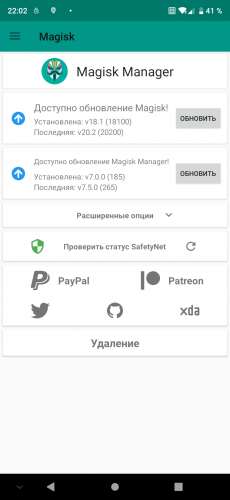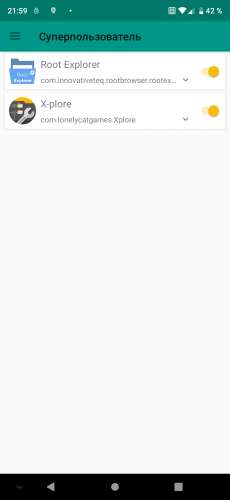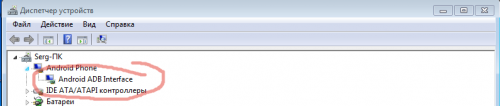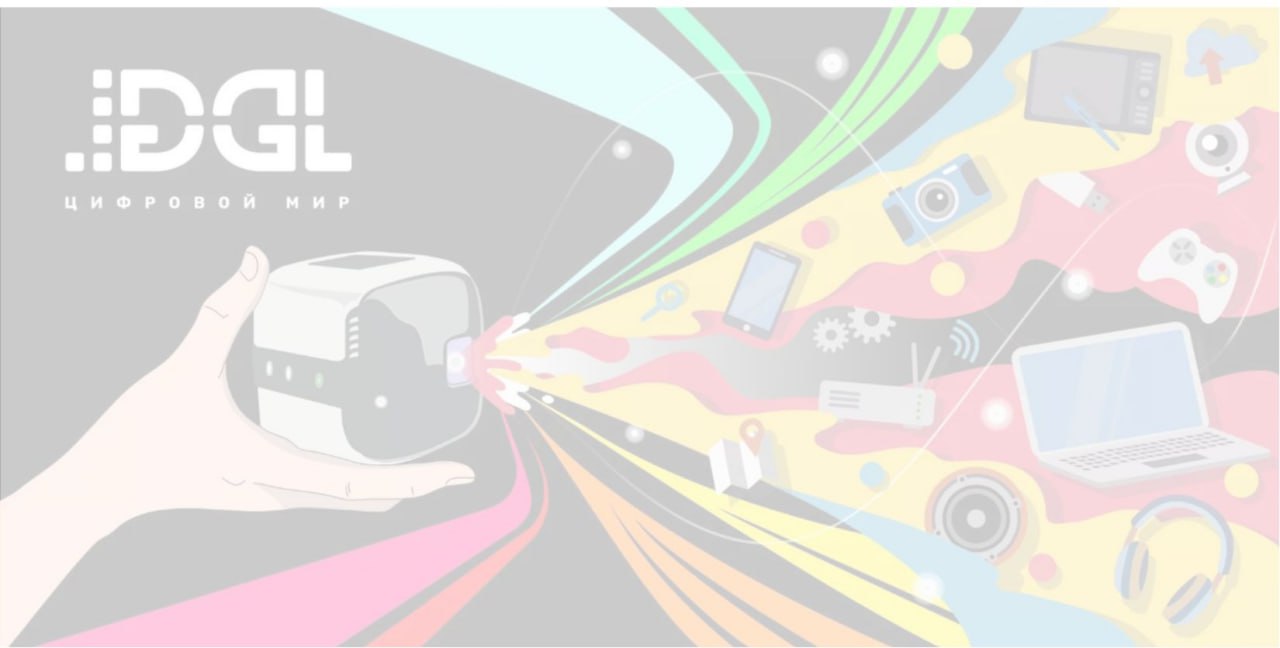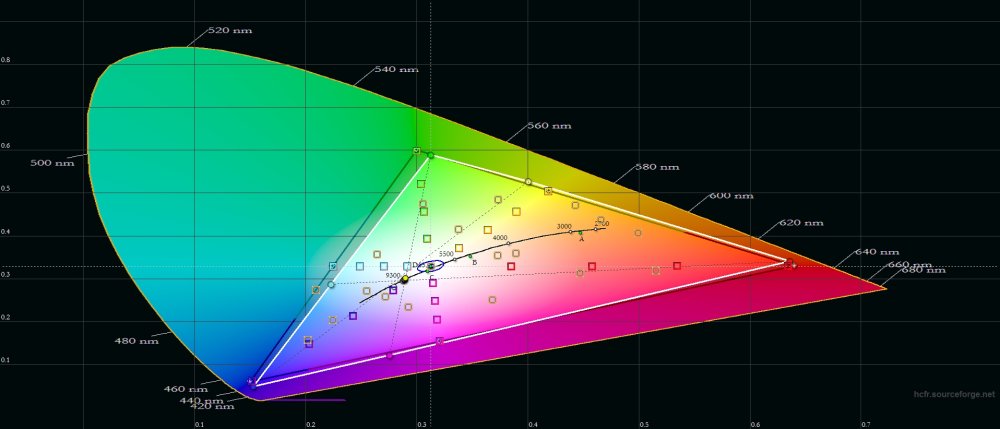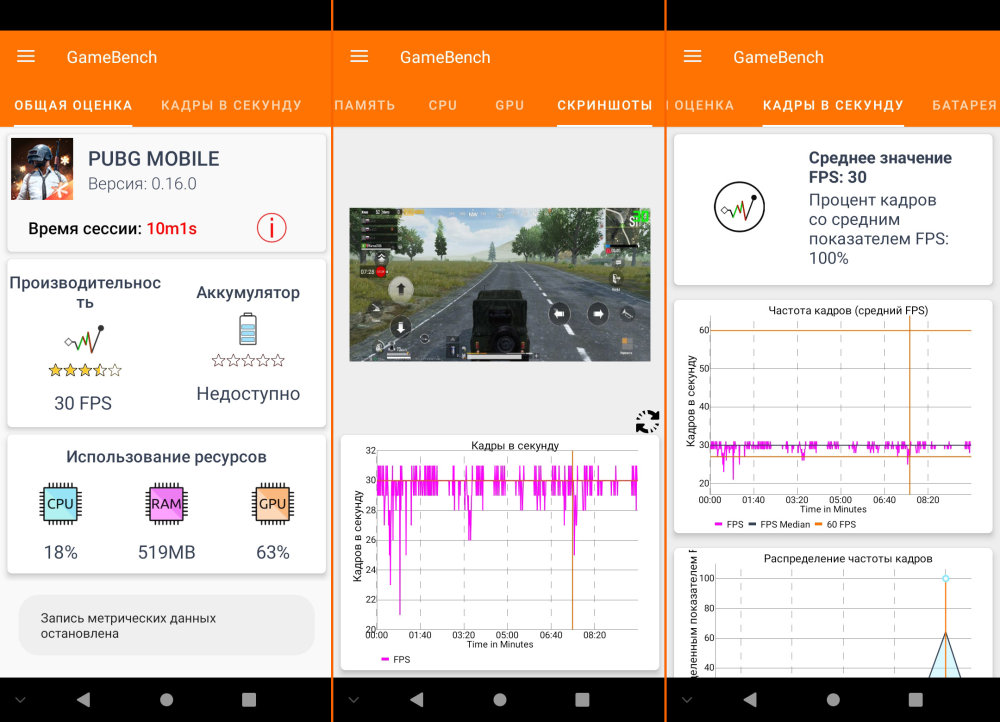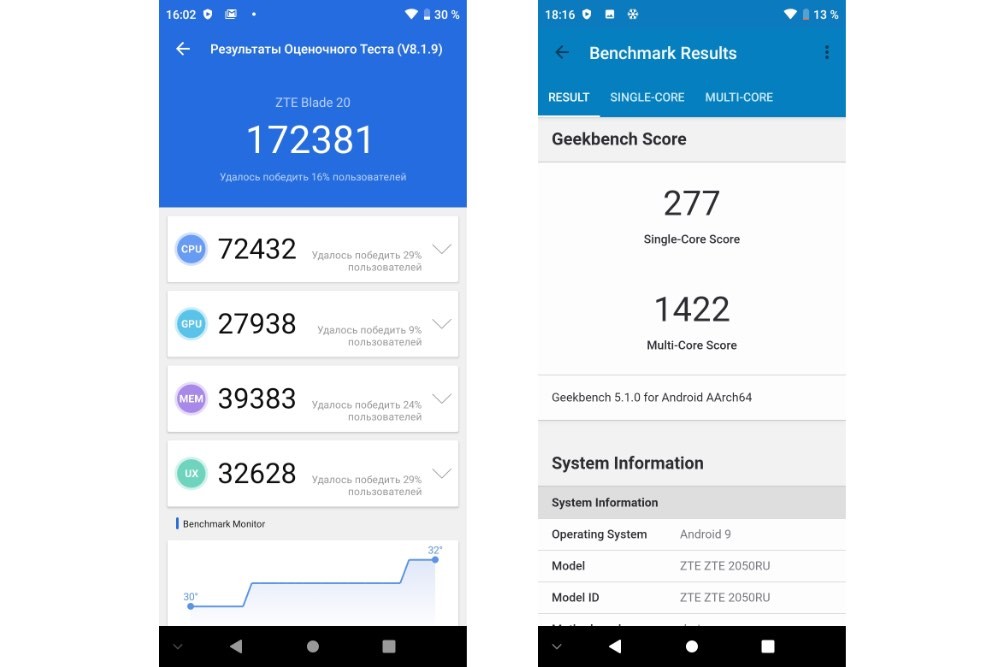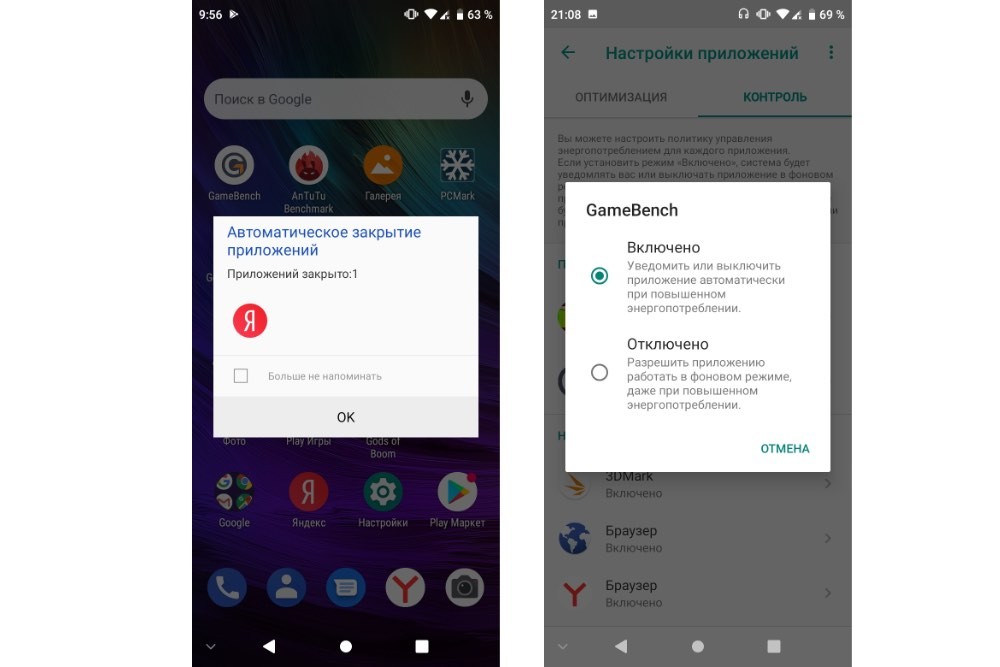Zte p20 smart будет ли андроид 11
В теме нет куратора. По вопросам наполнения шапки обращайтесь к модераторам раздела через кнопку 
Сообщение отредактировал destroyer71 — 15.11.21, 07:55
Офицальна прошивка Пакет программного обеспечения SD-карты BLADE 20 Smart(ZTE 2050RU)(376400B0280GEN_RU_20_Smart_V2.0)для обновления через SDcard
Ссылка
Сообщение отредактировал Lexx808 — 01.01.20, 22:17
Сообщение отредактировал Lexx808 — 02.01.20, 22:13
Подтверждаю, так же смог получить рут права по инструкции. Прошивка RU
Не много адаптировал инструкцию. Оригинальный пост
1 Скачиваем и распаковываем архив в место куда Вам удобнее.
2 В папки находим и устанавливаем init.d scripts support_1.1.29.apk и Magisk Manager_7.0.0.apk.
3 Копируем и переносим папку init.d которая находилась в архиве в корень директории Телефон.
4 Запускаем приложение init.d scripts support. Соглашаемся с запросами программы. Нажимаем на Selected folder и указываем путь в папку init.d и нажимаем на значок дискеты в правом верхнем углу.
5 Выбираем в меню Run scripts at boot time, нажимаем Run scripts at boot time, ждем не много и выходим из программы.
6 Запускаем Magisk Manager, заходим в настройки и отключаем пункт Проверка обновлений. Сворачиваем и проверяем права в нужной Вам программе. Если все сделано правильно, рут запросы можно будет предоставлять и отслеживать в Magisk Manager.
Примечание, после перезагрузке скрипт перестает работать и Вам придется повторить все шаги с пункта 4.
Сообщение отредактировал velikashkin — 07.01.20, 20:35
TWRP 3.3.1 от уважаемогоlopestom для смартфонов ZTE Blade под Android_9
На базе ядра: V_4.0_UA: 
На базе ядра:
V_2.0_RU:
Кому какое подходит пробуйте смотрите!
Внимание!Перед установкой и манипуляциями с смартфон сохраните свои данные,иначе они будут БЕЗВОЗВРАТНО УТЕРАНЫ. TWRP на Android 9.0 возможно установить только при разблокированном загрузчике!
После разблокировки загрузчика можно без труда устанавливать TWRP при помощи флештула либо ADB-консоли.
Для начала хорошо обдумайте ,нужно вам это или нет!?
И напоминаю что за окирпиченные девайсы на данном форуме никто ответственности не несет,все на ваш собственный страх и риск!
Для установки TWRP-recovery в обязательном порядке нужно разблокировать загрузчик,что приведет к полному сбросу настроек /параметров системы а так же очистки внутренней памяти смартфона
Так же не забываем ,TWRP/root вы как правило получаете не для красоты а для вмешательств в систему.
«Root»+малейшее изменение системы влечет за собой невозможность обновиться по воздуху! Практически любое официальное OTA что когда либо прилетит по воздуху не установится(выдаст ошибку при установке)
Для успешного обновления нужно будет не просто root удалить(вернув сток загрузчик и recovery) но и восстановить целостность всей системы!
Из неудобств unlock — загрузка смартфона происходит как минимум на 5 секунд дольше и вы будете наблюдать на бут-лого надпись «Orange State. «
Подготовка:
1) На смартфоне активируем меню «для разработчиков» и перейдя в меню включаем ползунок на «заводская разблокировка»
2) устанавливаем на компе все возможные драйверы для работы с MTK устройствами,в частности нужен драйвер ADB
Драйвер ADB для ручной установки:
Универсальный автоинсталятор:
3) Качаем на комп и распаковываем в корень диска «С» из архива ADB+Platform папку ADB:
4) В смартфон обязательно вставляем sd-карту и именно на sd-карту сбрасываем два патча:
Или же сборка от CANARY,работает даже лучше 
Ритуал в подробностях:
1) Выключаем смартфон и ожидаем секунд 10-15
2) Зажимаем и держим «вкл» и качельку «+» , держим пока не попадем в boot-меню
3) В boot-меню качелькой громкости «плюс» совершаем навигацию,выбираем второй пункт «Fastboot»и подтверждаем действие качелькой громкости «минус»
4) Далее,подключаем смартфон к компу шнурком(напоминаю, драйвер ADB должен быть установлен до этого. Вы можете в данный момент перейти в диспетчер устройств и проверить как определяется телефон компом.При установленном драйвере тело определится вот так:
5) На компе переходим к папке ADB
Выделяем папку мышкой,зажимаем на клавиатуре кнопкуShift , делаем клик правой кнопкой мыши и выбираем «Открыть окно команд»
6) Далее вводим команду чтобы определить конект тела с компом(используем копировать/вставить):
при успешном конекте будет примерно такой выхлоп с серийным номером девайса:
7) вводим в консоли команду для разблокировки загрузчика:
fastboot flashing unlock
после нажатия Enter у вас появится много текста на дисплее смартфона,вам остается только подтвердить действие на смартфоне качелькой громкости «+»
Внимание! не забываем что процедура разблокировки удалит в вашем смартфоне все ваши данные и произведет общий сброс настроек!
8) После подтверждения нам остается прошить TWRP-recovery. Прошить мы можем его двумя способами:
— По старинке,флештулом
— Через ADB-консоль.. и раз уж мы находимся сейчас в ней то просто продолжаем действовать мануалу ниже:
TWRP уже лежит в нашей папке ADB,предварительно,положите его туда с архива ранние скачанного TWRP так что просто шьем его командой:
fastboot flash recovery recovery.img
9)После прошивки TWRP нам нужно сразу же в него загрузиться,так что вводим в консоли команду загрузки в recovery:
fastboot oem reboot-recovery
10) Загрузившись в TWRP делаем следующее:
— Игнорим запрос на введение пароля и обязательно соглашаемся нижним ползунком «Разрешить изменения»
-Переходим в раздел «Резервное копирование»выбираем нашу sdcard,для сохранения копии,и копируем все возможные разделы(обратите внимание что есть разделы system и vendor в формате img и просто system, и vendor,я рекомендую,делать копию в формате img)это все нужно для того,чтобы в случае каких либо не предвиденных обстоятельст после ваших манипуляций,можно было аппарат вернуть к работоспособности,посколько для нашего аппарата нет прошивки для flashtool,и врядли будет. После этого:
— Переходим в раздел «Очистка» и выбираем внизу справа «форматировать Data» подтверждаем форматирование
— Переходим в раздел «Перезагрузка» и перезагружаемся в рекавери
— Переходим в раздел «Монтирование» и ставим галку на vendor
— Переходим в раздел «Установка»
— Устанавливаем патч 
— Переходим в раздел «Перезагрузка» и перезагружаемся в рекавери.
Переходим в раздел «Установка» ,внизу слева выбираем накопитель(наша Micro SD-Card с патчами)
— Устанавливаем патч 
Очень важно придерживаться инструкции а не заниматься самодеятельностью / импровизацией..
После данных манипуляций грузимся в систему и раздуемся root-доступу и отключенному шифрованию раздела data!
Так же хочу разжевать момент по поводу root- прав:
Патч Magisk-v19.3.zip,или сборка CANARY Magisk-v20.4-b39f4075(20302).zip на момент написания моего поста является самым стабильным. Если вы пожелаете его обновить и после обновления у вас перестанет корректно работать рут либо перестанет загружаться система то пожалуйста,не задавайте мне вопросов «почему!?» и «что при этом делать!?»
Если вам интересны обновления Magisk то переходите прямиком в данную тему и там доставайте всех любыми вопросами по данному поводу. если вы не желаете проблем с root-доступом тогда просто не обновляйте ни сам Magisk ни Magisk-manager
Напоминаю так же важные моменты о которых почему то никто никогда не знает:
1). Если вы отказались от возможности внесения изменений в системный раздел то последующая загрузка в систему (вероятнее всего) затрет TWRP вернув сток-recovery
2). При наличии TWRP в устройстве ни в коем случае,ни при каких обстоятельствах не делайте сброс настроек через систему а иначе получите вечную загрузку в TWRP
3). При наличии TWRP в устройстве ни в коем случае нельзя обновлять смартфон по воздуху ,TWRP не сможет установить оф обновление и вы получите вечную загрузку в TWRP
4). Никогда не забывайте для чего именно нужен TWRP! В обязательном порядке сделайте бекап всех существующих блоков через TWRP, это обережет вас от многих последствий использования root-прав
Если кого-то сильно раздражает надпись «Orange State..» на бут-лого при старте системы ,можете воспользоваться универсальным патчем
скачав его по ссылке
Спасибо говорим в виде «+»за само TWRP: lopestom
За инструкцию по установке: Lomaster_Serg
Сообщение отредактировал sargan24 — 10.07.20, 14:57
Источник
Обзор ZTE Blade 20 Smart: недорогой смартфон с удивительно хорошей камерой и производительностью
Изучаем сильные и слабые стороны одного из самых интересных среднебюджетных смартфонов
Три вещи изумляют до бесконечности, звездное небо над головой, нравственный закон внутри нас и то, что наконец-то можно купить НОРМАЛЬНЫЙ смартфон — с хорошим железом, камерой и емким аккумулятором, не отдав за это бешеные тыщи. И это — что еще более удивительно — необязательно будет смартфон компании с названием на H или X. Но это, конечно, будет китайский смартфон, тут давайте без иллюзий.
Сегодня мы познакомимся с ZTE Blade 20 Smart, вдумчиво изучим его снаружи и внутри и как следует помучаем, чтобы понять, как ZTE удалось впихнуть в смартфон так много, и запросить за это так мало?
Особенности дизайна и сборки
- Габариты: 162.9 x 76.6 x 8.5 мм
- Вес: 193.8 грамма
- Цвета корпуса: зеленый, черно-красный
- Материал корпуса: пластик
- Разъем: USB Type-C
- Слот для SIM-карт: комбинированный
- Разъем 3.5 мм: есть
Начнем, пожалуй, с интересной расцветки корпуса. Нам достался ZTE Blade 20 Smart с градиентом, в которой черный цвет задней поверхности сменяется красным. Качелька регулировки громкости и кнопка питания тоже разных цветов, и это смотрится очень гармонично.
У ZTE Blade 20 Smart есть яркий светодиодный индикатор событий. Он находится в правой верхней части передней стороны, его хорошо видно несмотря на небольшие размеры. Во время зарядки индикатор горит красным цветом, а при пропущенных уведомлениях — мигает зеленым.
Блок с камерами почти не выпирает, и на твердой поверхности смартфон лежит ровно. Если положить смартфон на стол, то нажатия на экран не будут приводить к покачиванию смартфона.
Сканер отпечатков расположен на комфортном расстоянии от камер, поэтому пальцы попадают туда, куда нужно. Сам сканер ощутимо утоплен в корпус, но грани утопленной зоны не слишком приятны на ощупь из-за того, что не совсем гладкие.
Разъемами жертвовать не стали, так что пользователь может воспользоваться не только портом Type-C для зарядки, но и мини-джеком (3.5 мм) для подключения проводных наушников.
Пластик, из которого сделан корпус, не лучшего качества, и при хоть сколько-нибудь сильных сдавливаниях корпус в некоторых местах начинает хрустеть, что неприятно. Такую проблему отмечают и некоторые пользователи на форумах, поэтому списать это на особенность тестового экземпляра не получится.
Еще один факап — глянцевая поверхность пластика. Следы от пальцев остаются отчетливо видны на смартфоне, да и не скользким аппарат не назовешь, так что можно смело рекомендовать пользоваться чехлом, который закроет собой и ранее указанный недостаток в виде хрустящего корпуса. Только вот в комплекте поставки ни чехла, ни бампера не оказалось.
Лоток для карт комбинированный, то есть способен одновременно в себя вместить только две SIM-карты формата nano, либо одну симку и карту памяти microSD.
О дисплее Blade 20 Smart
- Матрица: 6.49 дюйма. S-IPS
- Фактическая диагональ:
6.35 дюйма (с учетом скругленных углов)
Дисплей смартфона имеет очень неплохие для недорогого смартфона показатели. Максимальная яркость комфортна для использования на солнце, а минимальная не слепит глаза в темноте. Высокая контрастность, хорошие антибликовые свойства, качественное олеофобное покрытие, полное отсутствие мерцания подсветки и сравнительно небольшие рамки — все это можно смело включать в копилку плюсов дисплея.
Однако для диагонали 6.49 дюйма разрешения HD+ может хватить не всем пользователям, хотя при невысокой плотности пикселей изображение на IPS-матрице выглядит совсем не так плохо, как на AMOLED.
Цветовой охват близок к стандартному треугольнику sRGB, а вот цветовая температура завышена, из-за чего экран немного «синит». В меню смартфона нет настроек, которые могли бы это исправить, но, впрочем, множеству пользователей нравится, когда на отображаемой картинке преобладают холодные оттенки.
Производительность и операционная система ZTE Blade 20 Smart
- Процессор: 8-ядерный Helio P60 (4 ядра Cortex-A73 2000 МГц, 4 ядра Cortex-A53 2000 МГц)
- Графика: Mali-G72 MP3
- Оперативная память: 4 Гбайт
- Пользовательская память: 128 Гбайт
- Операционная система: Android 9.0
Да, тут стоит Mediatek. Но! Железо без особых проблем справляется с любыми тяжелыми играми, разве что Fortnite Mobile не запускается на процессорах MediaTek. Несмотря на то, что PUBG предложила при своем первом запуске выставить средние настройки графики, смартфон успешно тянет игру и на высоком уровне, выдавая в среднем 30 FPS с нечастыми просадками кадров. Все остальные задачи, как и игры, ZTE Blade 20 Smart даются легко, хотя не всегда стоит надеяться на комфортную работу именно на максимальных настройках графики.
В синтетических тестах аппарат набирает неплохое количество баллов. Для смартфона ценою чуть более 10000 рублей не зазорно получить около 180000 баллов в Antutu — и даже наоборот, далеко не все конкуренты способны похвастаться лучшими показателями.
А вот операционная система слишком бережет ресурсы. Изначально ОС, а это Android 9.0, настроена таким образом, что пытается закрыть все неиспользуемые приложения, в том числе и те, что должны работать в фоне, и даже запущенные игры, если пользователь в них какое-то время не проявлял активность. Изменить такое поведение можно путем отключения так называемого контроля, который находится в настройках аккумулятора, и который, как можно узнать из описания, служит для экономии заряда. Настройка на самом деле противная, и она может испортить впечатление от смартфона у неопытного пользователя, поэтому, на мой взгляд, было бы логичнее оставить ее изначально выключенной.
Троттлинг-тест ZTE Blade 20 Smart тоже был пройден успешно. Существенного снижения производительности при нагрузках не наблюдается, но только если исключить используемый софт из настроек контроля энергоэффективности, о которых более подробно написано чуть выше. В противном случае производительность будет заметно проседать.
Сильного нагрева корпуса при решении тяжелых задач не наблюдается — в верхней части аппарат становится теплым, но все в пределах нормы.
Среди предустановленного софта есть как рекламные приложения, так и игры. К счастью, все ненужное можно удалить стандартными средствами ОС.
Камеры в ZTE Blade 20 Smart
- Основная камера: три объектива — f/1.8, 16 Мп + широкоугольный f/2.0, 8 Мп, 120 градусов + датчик глубины 2 Мп
- Фронтальная камера: f/2.0, 13 Мп
Камера ZTE Blade 20 Smart порадовала тем, что даже ночью или при плохом освещении не наблюдается большого количества шумов, разве что со светом фонарей она не справляется. Доступно сохранение снимков в формате RAW, что при правильной обработке может еще улучшить их качество.
Широкоугольный модуль снимает заметно хуже, как это обычно и бывает, а на высокую детализацию и отсутствие размытых частей уже рассчитывать не стоит. Но все совсем не так плохо, чтобы вообще отказываться от использования «ширика», ведь он позволяет вместить в кадр заметно большее количество объектов.
Источник